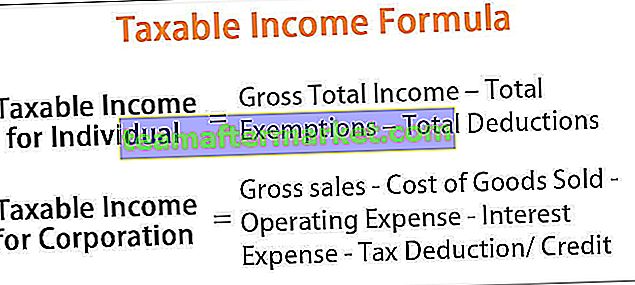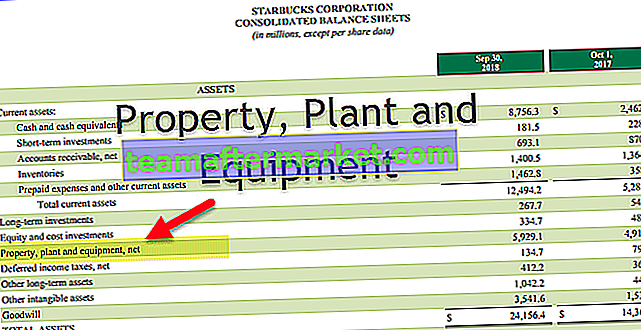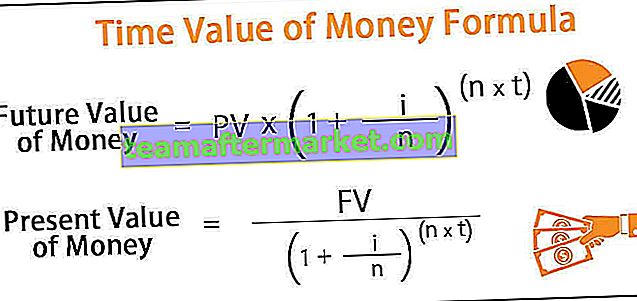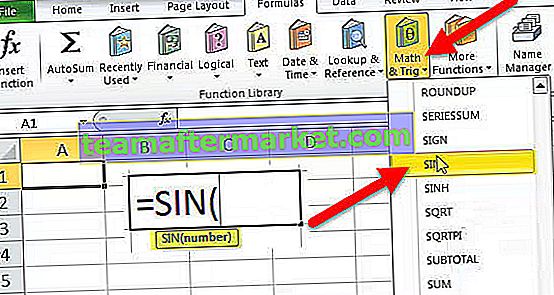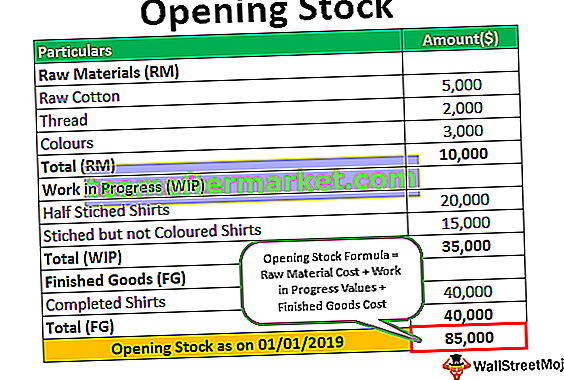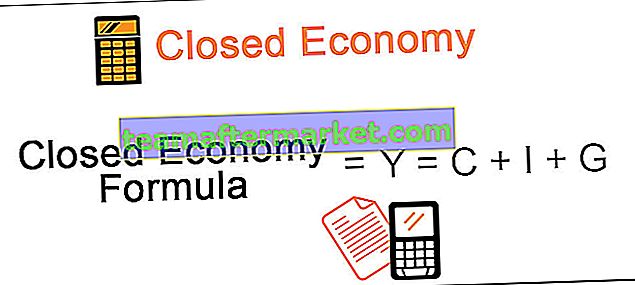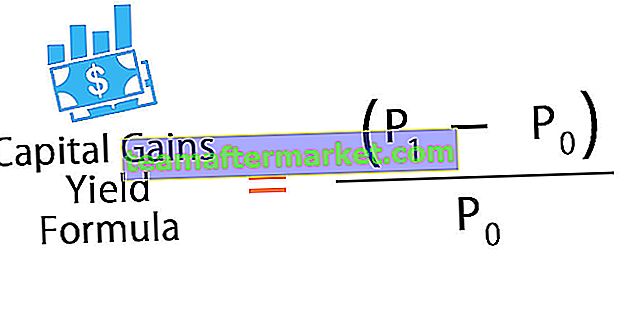Top 5 verschiedene Möglichkeiten zum Kopieren oder Verschieben von Blättern in Excel
Im Folgenden finden Sie die 5 Möglichkeiten zum Kopieren eines Blattes in Excel.
- Mit der Ziehmethode
- Mit der Rechtsklick-Methode
- Kopieren Sie ein Blatt mithilfe der Excel-Multifunktionsleiste
- Blatt aus einer anderen Arbeitsmappe kopieren
- Kopieren Sie mehrere Blätter in Excel
# 1 Blatt durch Ziehen kopieren
Nach unserem Verständnis bedeutet Drag & Drop, etwas von einem Ort zum anderen zu bewegen. Diese Methode ist eine sehr einfache und schnellste Methode zum Kopieren des Blattes.
Im Folgenden finden Sie die Schritte zum Kopieren eines Blattes mithilfe einer Ziehmethode:
- Schritt 1: Klicken Sie auf die Blattregisterkarte (Blatt1), die Sie kopieren möchten. Siehe unten Screenshot.

- Schritt 2: Drücken Sie die STRG-Taste und ziehen Sie das Blatt1 an die Stelle, an der Sie es platzieren möchten. Dadurch wird eine Kopie des Blattes1 mit dem Namen Blatt1 (2) gemäß dem folgenden Screenshot erstellt.

# 2 Kopieren Sie das Blatt mit der rechten Maustaste
Dies ist auch der einfachste Weg, um ein Excel-Blatt in Excel mit einer Maus zu kopieren oder zu erstellen. Unten sind die Schritte:
- Schritt 1: Klicken Sie mit der rechten Maustaste auf die Registerkarte Blatt. Es wird eine Dropdown-Liste mit Optionen geöffnet. Klicken Sie in der Dropdown-Liste auf die Option Verschieben oder Kopieren.

- Schritt 2: Dadurch wird das Dialogfeld Verschieben oder Kopieren erneut geöffnet. Siehe unten Screenshot.

- Schritt 3: Wählen Sie im Abschnitt Vor Blatt die Option aus, in die Sie das Blatt verschieben oder kopieren möchten (Blatt 1). Hier möchte ich das Blatt am Ende der Blätter kopieren, daher habe ich die letzte Option ausgewählt, bei der es sich um eine Verschiebung zum Ende handelt . Aktivieren Sie das Kontrollkästchen "Kopie erstellen" . Klicken Sie auf OK.

- Schritt 4: Es wird eine Kopie von Sheet1 wie im folgenden Screenshot erstellt.

# 3 Kopieren Sie ein Blatt mithilfe der Excel-Multifunktionsleiste
Führen Sie die folgenden Schritte aus, um ein Blatt mit dieser Methode zu kopieren:
- Schritt 1: Gehen Sie zur Registerkarte HOME. Klicken Sie im Abschnitt Zellen auf die Option FORMAT (siehe Abbildung unten) (gekennzeichnet durch ein rotes Kästchen).

- Schritt 2: Dadurch wird eine Dropdown-Liste mit Optionen geöffnet. Klicken Sie auf die Option Blatt verschieben oder kopieren, wie im folgenden Screenshot gezeigt.

- Schritt 3: Dadurch wird erneut ein Dialogfeld zum Verschieben oder Kopieren geöffnet (siehe Abbildung unten).

Befolgen Sie die gleichen Schritte, die wir unter "Kopieren" ausgeführt haben, indem Sie mit der rechten Maustaste klicken.
# 4 Kopieren Sie eine Excel-Tabelle aus einer anderen Arbeitsmappe
Wenn wir an einer Excel-Arbeitsmappe gearbeitet haben und einen Teil davon oder ein Blatt mit jemandem teilen müssen. Aufgrund kritischer und vertraulicher Informationen möchten wir nicht die gesamte Arbeitsmappe mit ihm teilen. In diesem Fall können wir diese Option verwenden, um das Blatt aus unserer Arbeitsmappe in eine separate Arbeitsmappe zu kopieren.
Die Schritte sind die gleichen, die wir im obigen Abschnitt gelernt haben.
- Schritt 1: Klicken Sie mit der rechten Maustaste auf die Blattregisterkarte, die Sie kopieren möchten, und wählen Sie dann die Option Verschieben oder Kopieren aus der Dropdown-Liste.

- Schritt 2: Das Dialogfeld Verschieben oder Kopieren wird erneut angezeigt (siehe Abbildung unten). Klicken Sie auf "Zu buchen" und wählen Sie die Zieldatei aus.

- Schritt 3: Um das Blatt in eine neue Arbeitsmappe zu kopieren, wählen Sie ein neues Buch aus und wählen Sie unter Abschnitt Vor Blatt das Ziel aus, an dem Sie eine Kopie des Blattes platzieren möchten. Aktivieren Sie außerdem das Kontrollkästchen Kopie erstellen und klicken Sie dann auf OK.

# 5 Kopieren Sie mehrere Blätter in Excel
Wir können auch mehrere Excel-Tabellen kopieren. Befolgen Sie die folgenden Schritte:
- Schritt 1: Um benachbarte Blätter auszuwählen, klicken Sie auf die erste Blattregisterkarte, drücken Sie die UMSCHALTTASTE und klicken Sie auf die letzte Blattregisterkarte.

- Schritt 2: Klicken Sie für alternative oder nicht benachbarte Blätter auf die erste Blattregisterkarte, drücken Sie die STRG-Taste und klicken Sie nacheinander auf die andere Blattregisterkarte, die Sie kopieren möchten.

- Schritt 3: Klicken Sie nach Auswahl mehrerer Blätter mit der rechten Maustaste. Die Dropdown-Liste wird geöffnet. Wählen Sie die Option Verschieben oder Kopieren. Befolgen Sie die gleichen Schritte wie im obigen Abschnitt beschrieben.
Dinge, an die man sich erinnern sollte
- Wenn wir das Dialogfeld Verschieben oder Kopieren im Abschnitt "Zu buchen" öffnen, zeigt Excel nur die geöffneten Arbeitsmappen in der Dropdown-Liste an. Öffnen Sie daher die Zielarbeitsmappe, bevor Sie das Blatt kopieren.